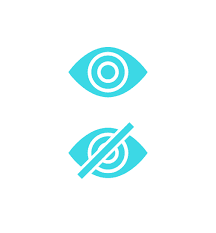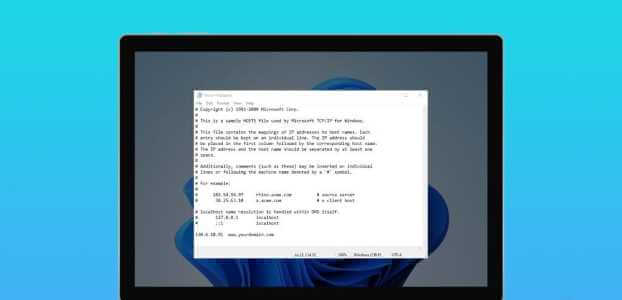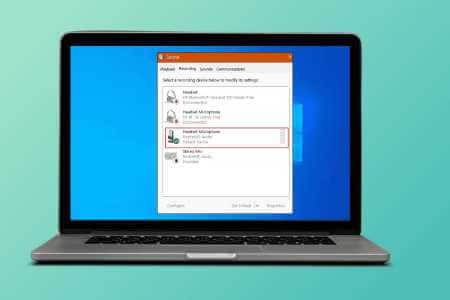Máte potíže se zobrazením obsahu e-mailu v aplikaci Microsoft Outlook pro Windows? To může být frustrující a může způsobit, že vám uniknou důležité informace. Řešení tohoto konkrétního problému může být stejně snadné jako Změna barvy písma pro e-maily Stát se tak komplikovaným jako identifikace špatného doplňku. Zde je 7 nejlepších způsobů, jak opravit, že Microsoft Outlook nezobrazuje obsah e-mailů v systému Windows.
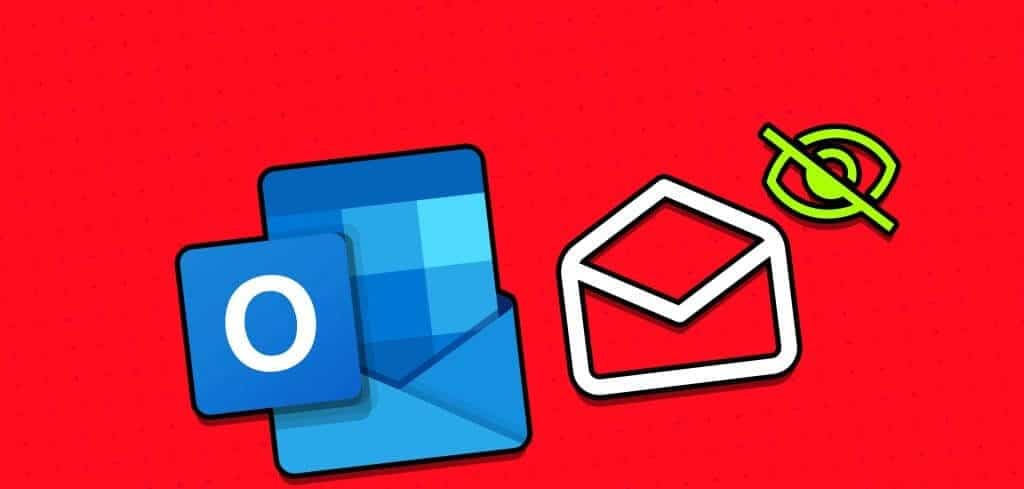
Můžete zkusit postupovat podle těchto tipů pro odstraňování problémů, aby aplikace Outlook stáhla obsah e-mailů do počítače se systémem Windows 10 nebo 11. Pojďme se na to tedy podívat.
1. Vypněte režim offline
Prvním krokem je ujistit se, že Outlook není offline. Pokud ano, Outlook nezobrazí obsah e-mailu správně.
Chcete-li v aplikaci Outlook zakázat režim offline, přejděte na kartu Outlook odeslat / přijmout a klikněte na tlačítko "Práce offline". Poté počkejte, až Outlook synchronizuje vaše e-maily, a zkuste je nahrát znovu.
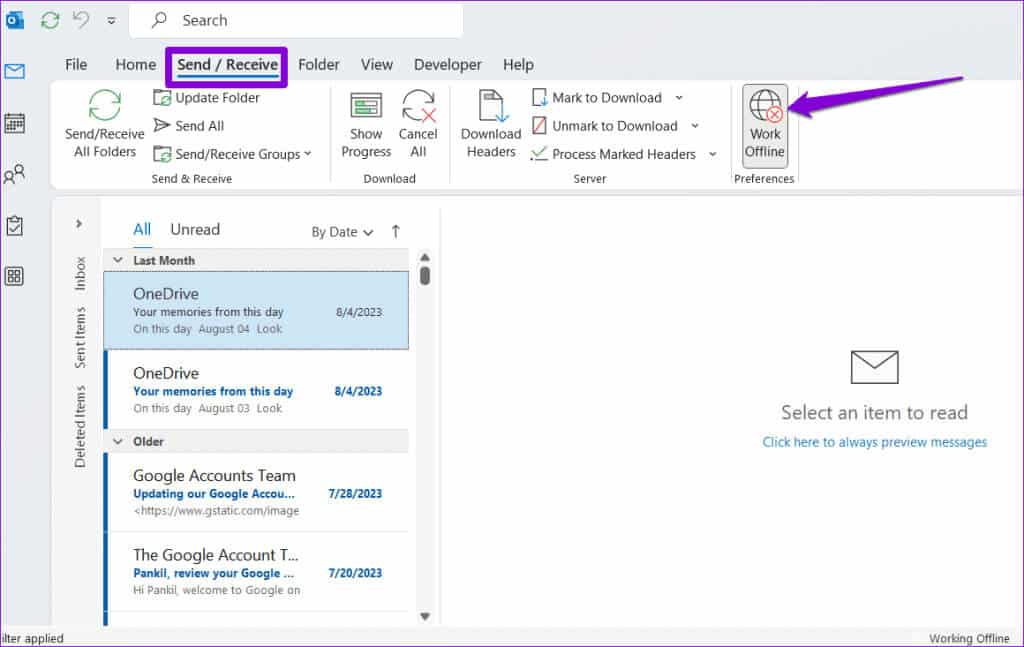
2. Změňte barvu písma v aplikaci Outlook
Další věc, kterou musíte udělat, je zkontrolovat barvu písma vybranou pro vaše e-maily. Pokud omylem změníte barvu písma na bílou, nebudete moci číst obsah e-mailu.
Chcete-li změnit barvu písma pro e-mailové zprávy v aplikaci Outlook, postupujte takto:
Krok 1: Otevřete aplikaci Outlook a klikněte na Nabídka "soubor" v levém horním rohu.
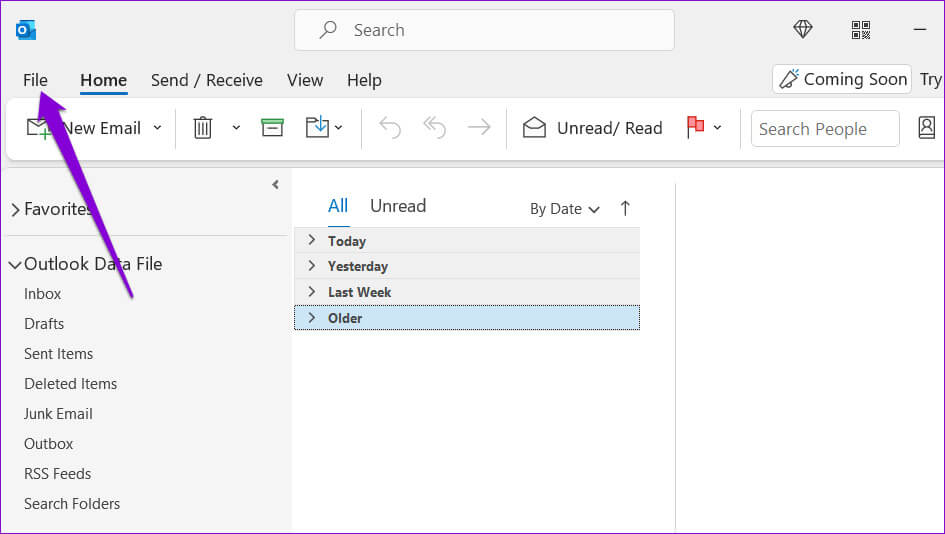
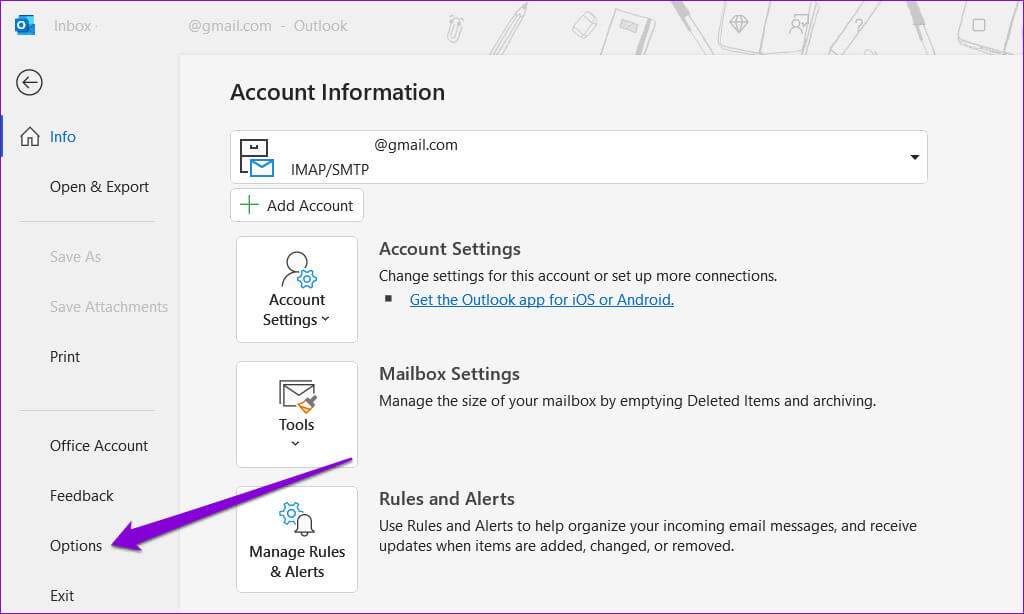
ةوة 3: Přepnout na kartu "Pošta" a klikněte na tlačítko "Papírnictví a kaligrafie".
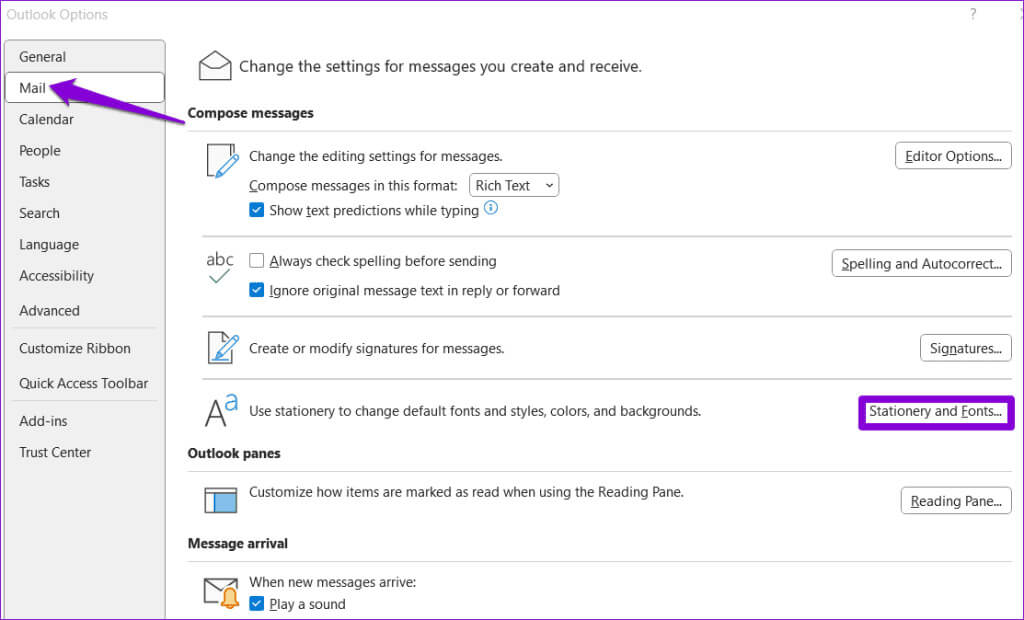
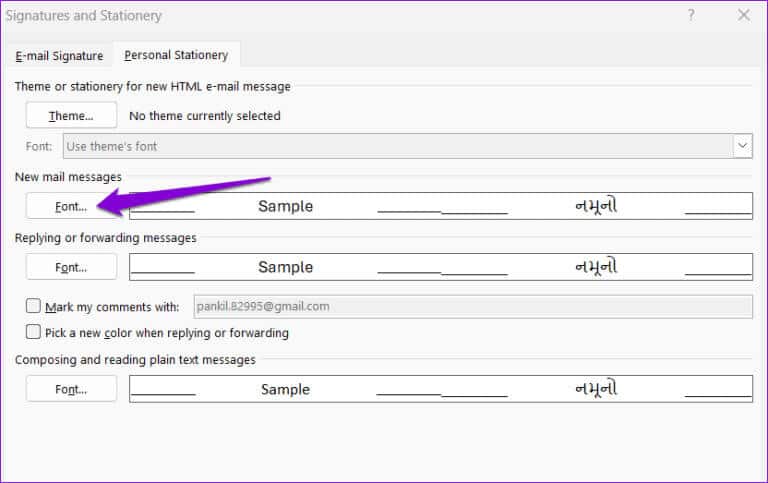
Krok 5: Pro výběr použijte rozevírací nabídku v části Barva písma automatický. Poté klikněte OK.
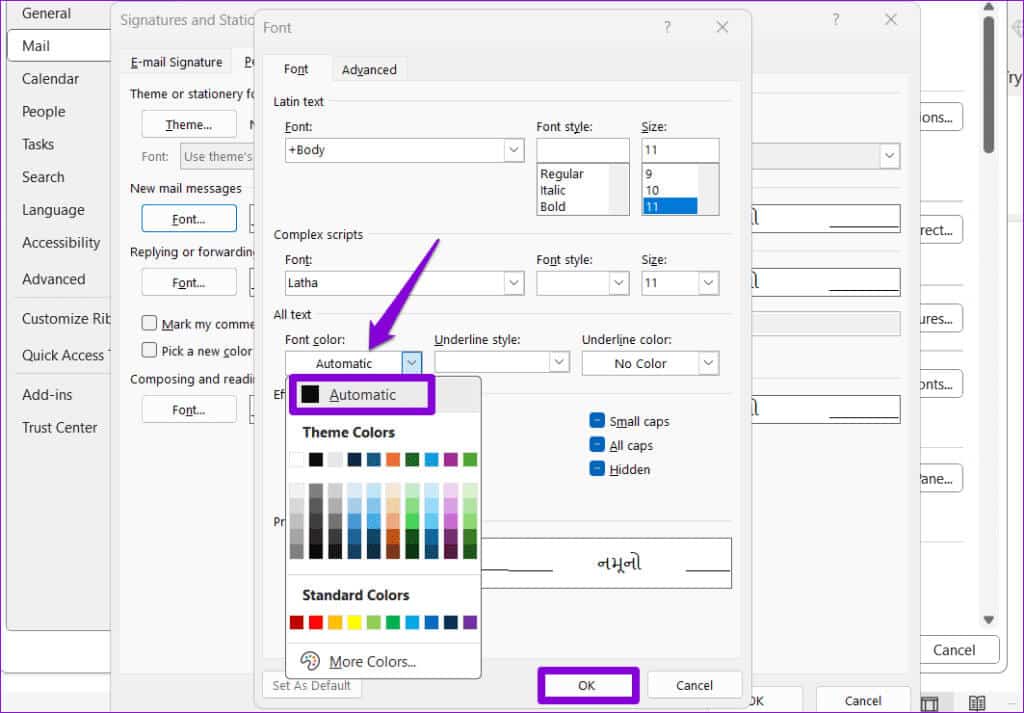
3. Povolte automatické stahování obrázků pro e-maily
-li Outlooku se právě nepodařilo načíst fotografie Ve svých e-mailech jste mu možná zabránili v automatickém stahování obrázků. Zde je návod, jak to změnit.
Krok 1: Otevřete aplikaci Outlook a klikněte na Nabídka "soubor" v levém horním rohu.
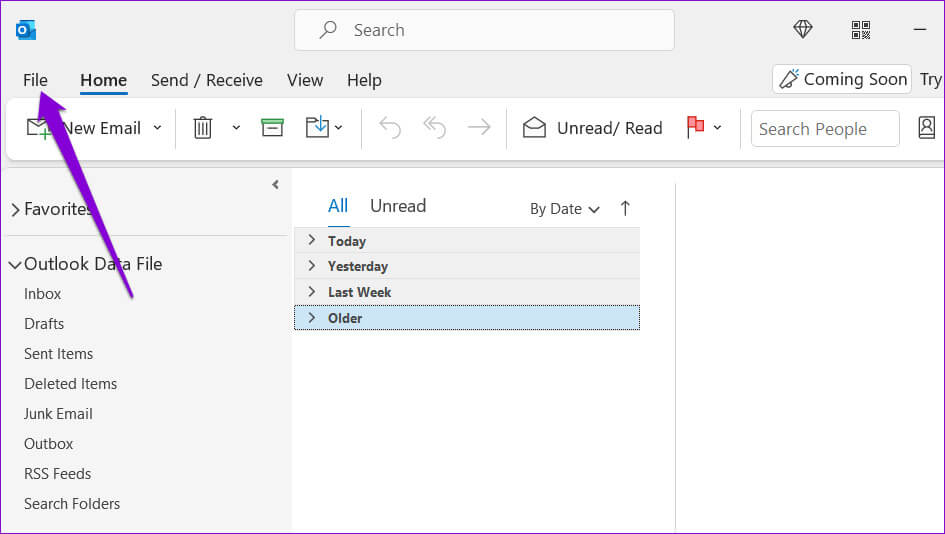
Krok 2: Lokalizovat možnosti z pravé části.
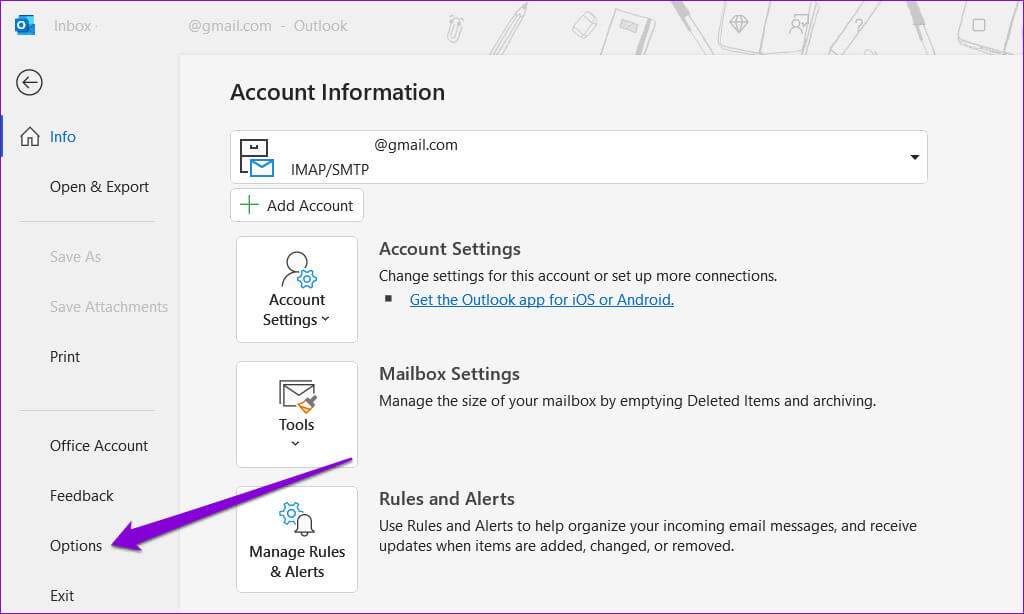
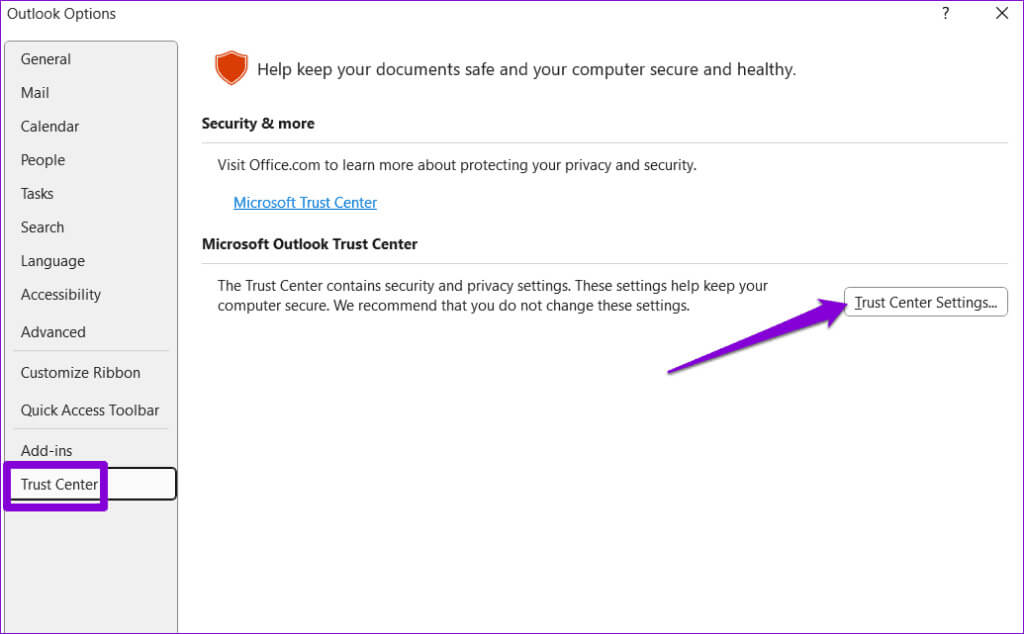
Krok 4: V levém sloupci vyberte Automatické stahování. Dále zrušte zaškrtnutí políček, která říkají „Nestahovat automaticky obrázky ve standardních HTML e-mailech nebo prvcích RSS“ و„Nestahujte obrázky v zašifrovaných nebo podepsaných e-mailech HTML“. Poté klikněte "OK".
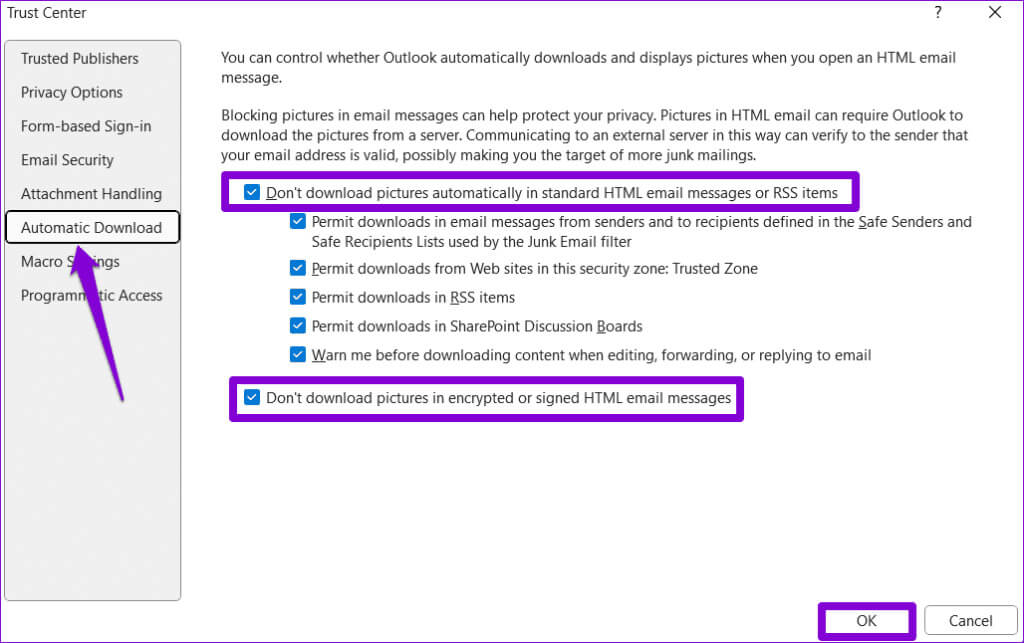
Poté restartujte aplikaci Outlook a měla by načíst obrázky do vašich e-mailů.
4. Spusťte aplikaci Outlook v nouzovém režimu
Spuštění aplikace Microsoft Outlook v nouzovém režimu vám umožní spustit program bez jakýchkoli doplňků třetích stran. Pokud Outlook nezobrazuje obsah e-mailu kvůli doplňku, pomůže vám to zjistit otevřením v nouzovém režimu.
Chcete-li spustit aplikaci Outlook v nouzovém režimu, podržte klávesu Ctrl a poklepejte na zástupce aplikace Outlook. Po zobrazení potvrzovací zprávy vyberte Ano.
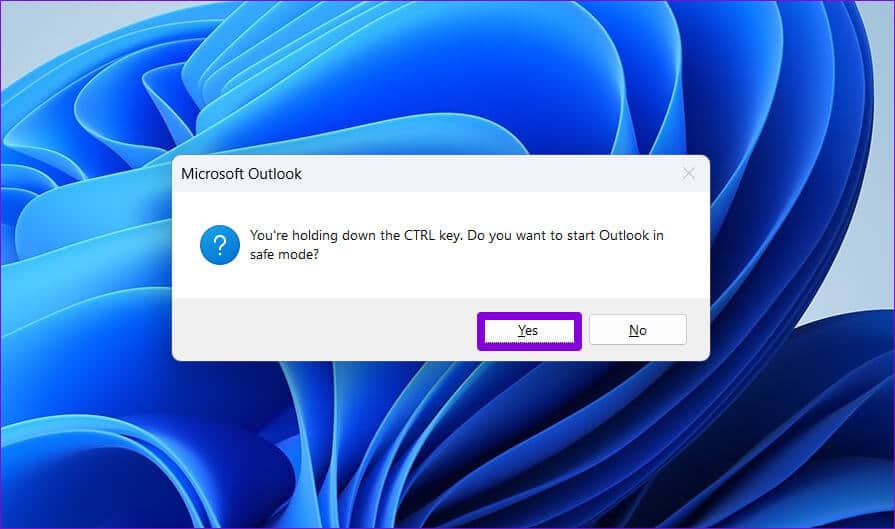
Pokud aplikace Outlook v nouzovém režimu načítá obsah e-mailu podle očekávání, problém pravděpodobně způsobuje doplněk třetí strany. Chcete-li jej identifikovat, budete muset zakázat a znovu povolit všechny doplňky aplikace Outlook jeden po druhém.
ةوة 1: V Outlooku klikněte na Nabídka "soubor" Nahoře.
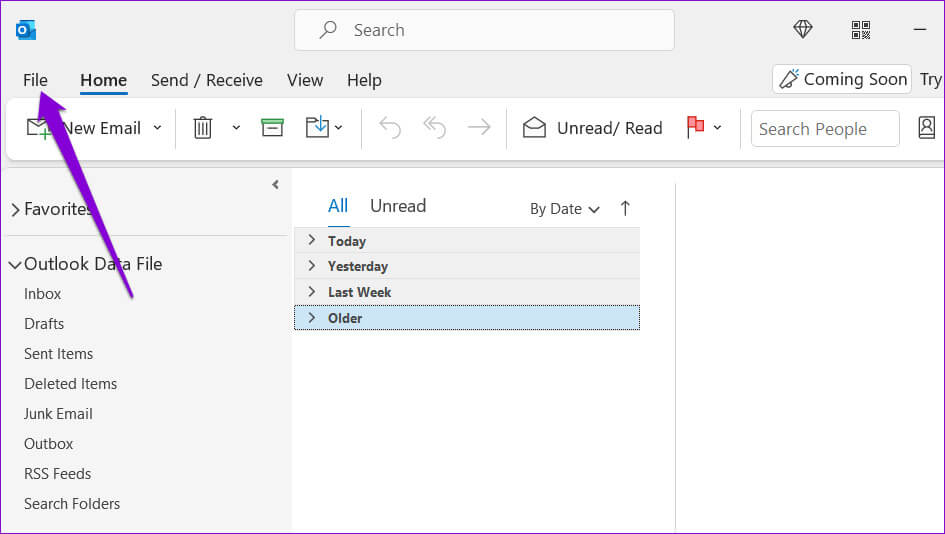
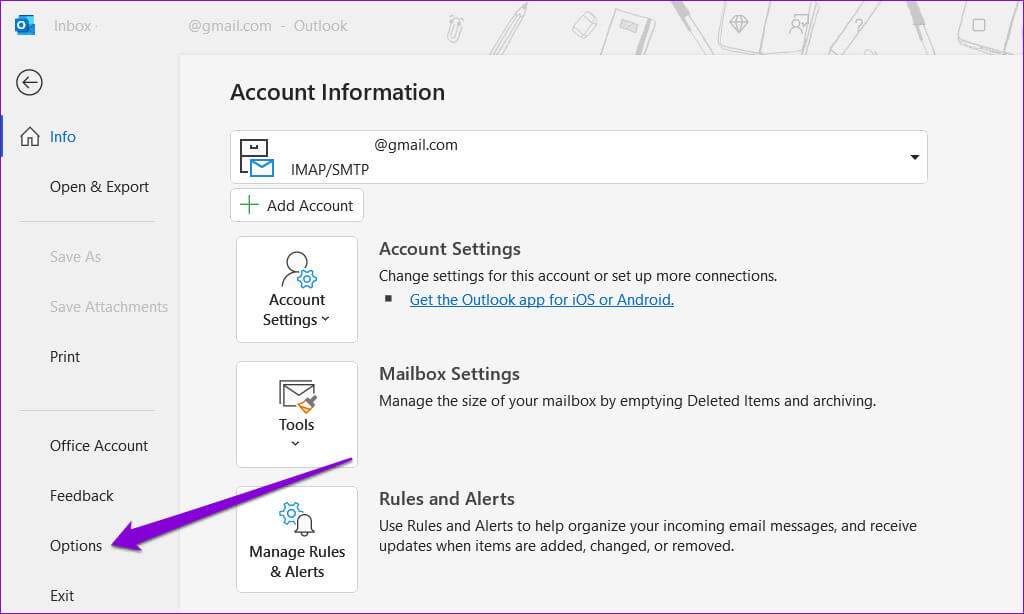
ةوة 3: في Okno Možnosti aplikace Outlook, přepněte na kartu Doplňky. Použijte rozbalovací nabídku vedle Spravovat a vyberte COM doplňky. Poté klikněte na tlačítko "přechod".
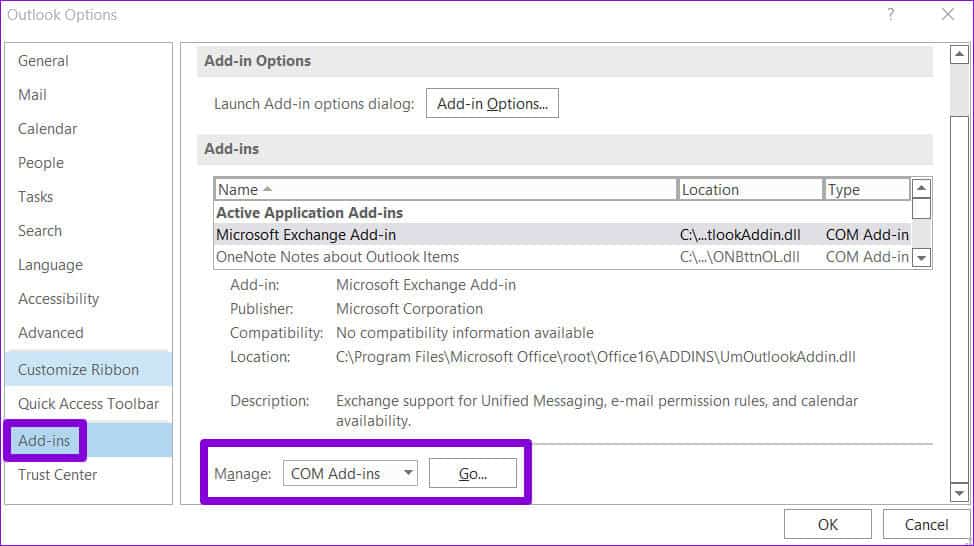
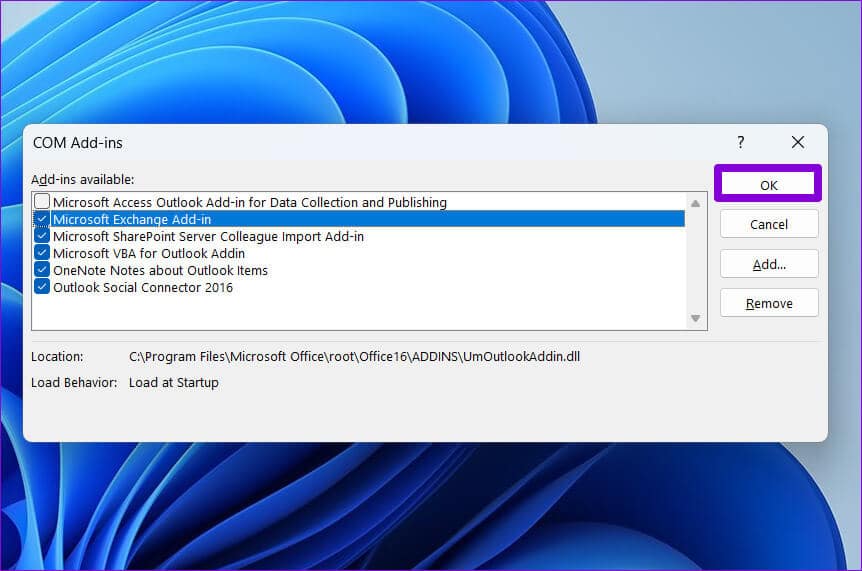
Restartujte aplikaci Outlook v normálním režimu a povolte doplňky jeden po druhém, dokud se problém nezopakuje. Dále odstraňte problematický doplněk.
5. Vymažte složku ROAMCACHE
Je možné, že soubory mezipaměti aplikace Microsoft Outlook ve vašem počítači jsou poškozené, a proto se obsah e-mailu nezobrazuje správně. Pokud ano, problém by mělo pomoci vyřešit vymazání souborů mezipaměti aplikace Outlook.
Krok 1: Stiskněte klávesovou zkratku Windows + R otevřete dialogové okno "zaměstnanost". Vložte následující cestu do textového pole a stiskněte Enter.
%localappdata%\Microsoft\Outlook\RoamCache
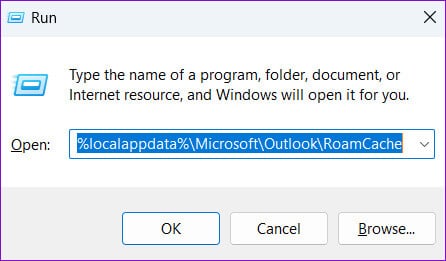
Krok 2: Vyberte všechny soubory ve složce a klikněte na ikonu odpadky v horní části jej smažete.
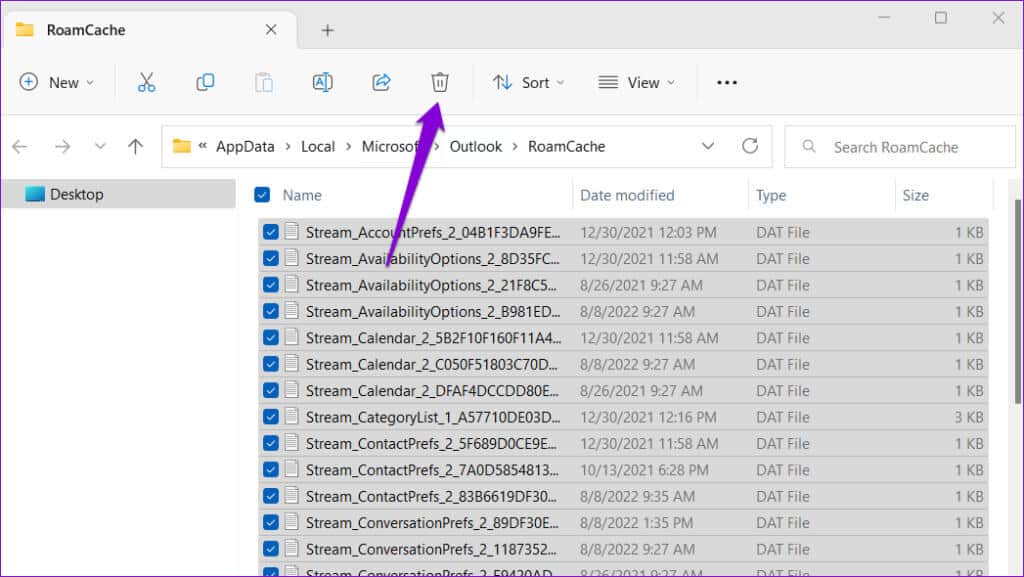
Otevřete aplikaci Outlook a zkontrolujte, zda problém stále přetrvává.
6. Opravte datové soubory aplikace Outlook
Takové problémy v aplikaci Outlook mohou také nastat, pokud jsou poškozeny existující datové soubory. Dobrou zprávou je, že Outlook nabízí nástroj, který dokáže opravit jakýkoli Problémy s datovými soubory automaticky. Zde je návod, jak to hrát.
Krok 1: Stisknutím klávesy Windows + E otevřete File Explorer A přejděte do další složky.
C:\Program Files\Microsoft Office\root\Office16
Krok 2: Poklepejte na soubor SCANPST.EXE.
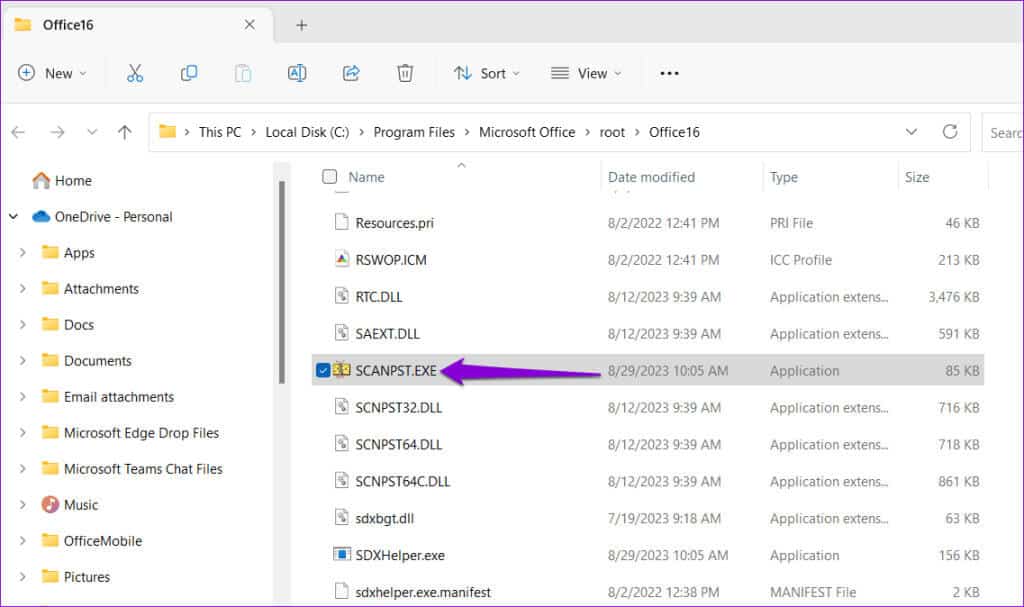
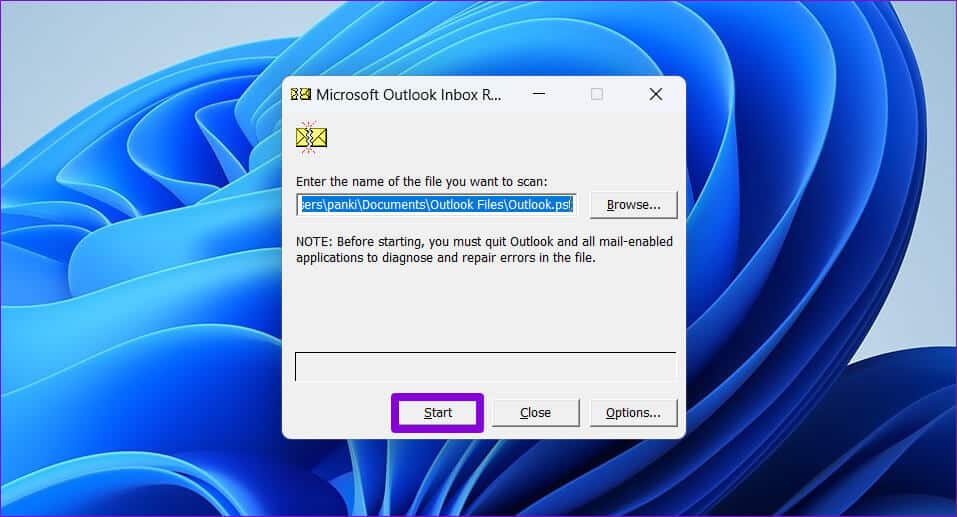
Krok 4: Počkejte, až nástroj naskenuje vaše soubory. Pokud najdete nějaké problémy, klikněte na tlačítko Opravit.
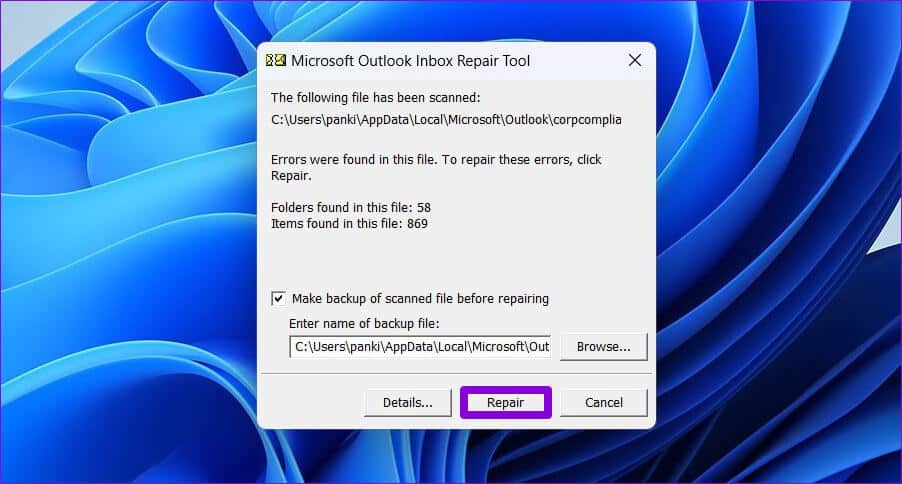
7. Ujistěte se, že je Outlook aktualizován
Vy jste bZakažte automatické aktualizace aplikací Office Na tvém počítači? Pokud ano, pravděpodobně používáte zastaralou verzi Outlooku, která může někdy způsobit problémy. Zde je návod, jak zkontrolovat, zda je k dispozici novější verze aplikace Outlook.
Krok 1: Otevřeno Microsoft Outlook A klikněte na seznam "soubor" v levém horním rohu.
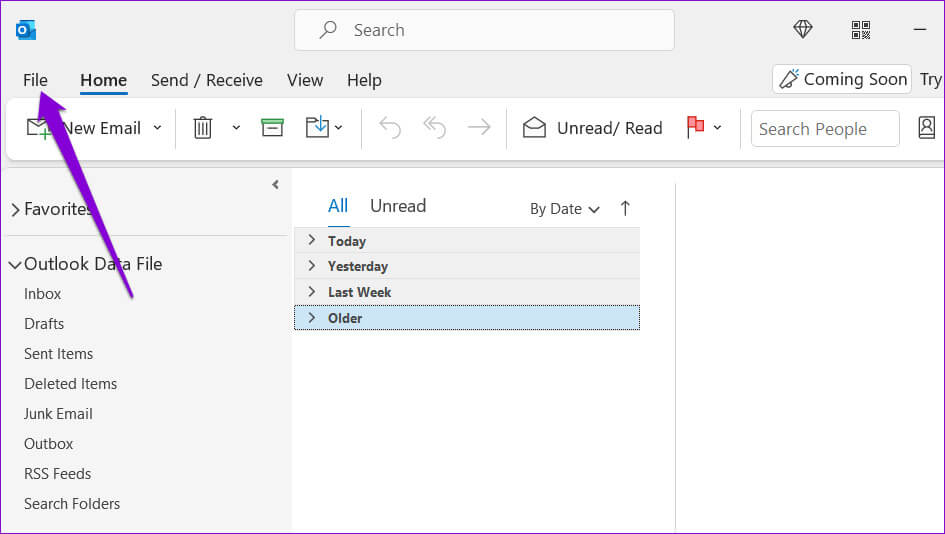
Krok 2: Přepnout na kartu Kancelářský účet. Rozbalte možnosti aktualizace a klikněte Nyní aktualizovat Chcete-li nainstalovat čekající aktualizace.
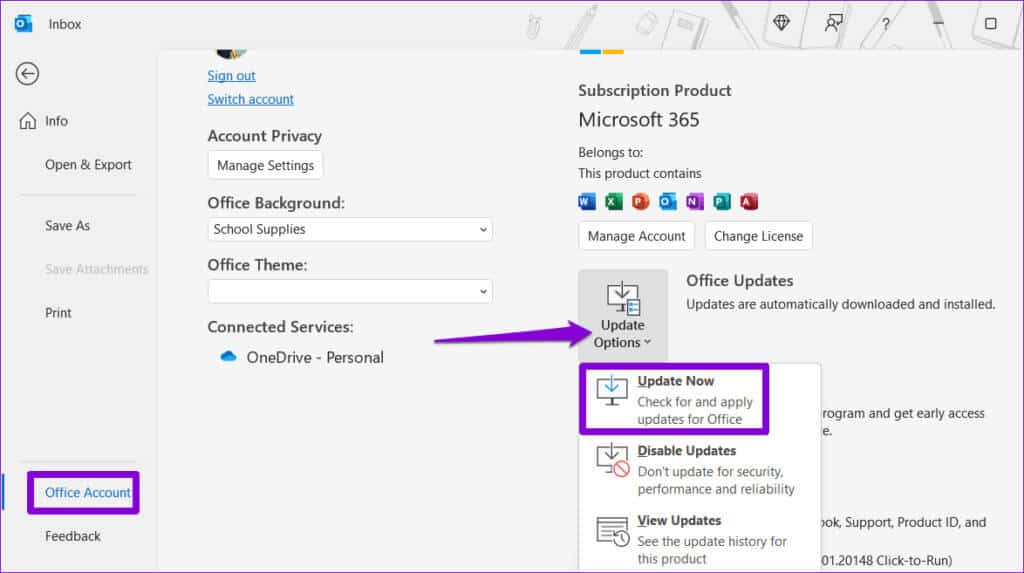
Otevřete zprávu
Outlook, jako každý jiný program, je náchylný k občasným problémům. Často se však dají snadno opravit. Doufáme, že jeden z výše uvedených tipů vyřešil problém, že Microsoft Outlook nezobrazuje obsah e-mailů v systému Windows.